ps做波動文字
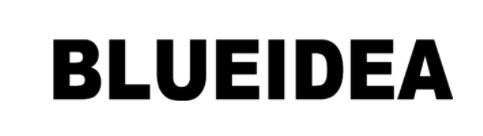
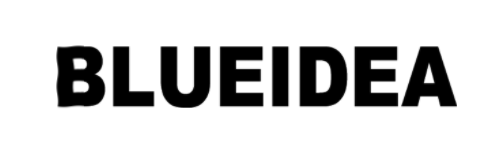
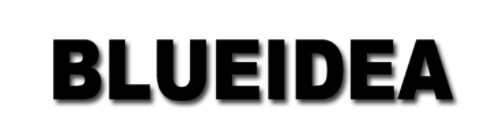
扭轉:
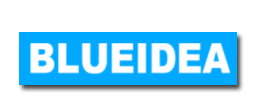
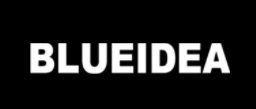
球面:
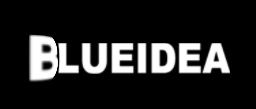
純粹用photoshop做的...
做法如下:
上面幾種效果, 其實做法都是一樣的,使用的濾鏡不同, 產生不同的效果,我用波形效果作例子, 請大家舉一反三。
1. 新擋 500x150 添加文字 刪格化
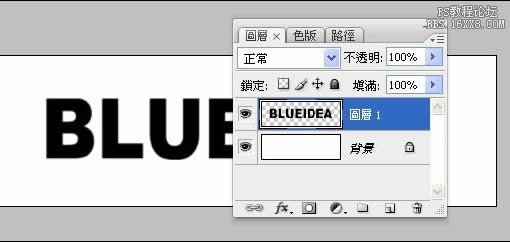
2. 復制 26 個文字圖層... 嘿嘿
并把復制的圖層眼睛按掉
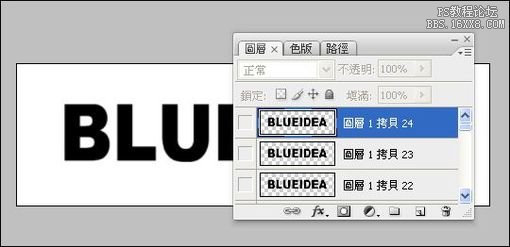
3. 最下面新增一個圖層 畫方塊填充紅色
方塊寬度約為空白寬度兩倍
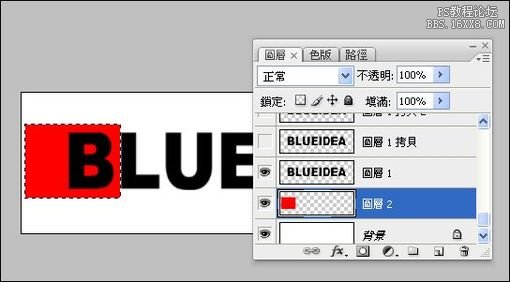
4. 圖層1 是動畫第1格, 保持不動
我們將從圖層1 拷貝開始
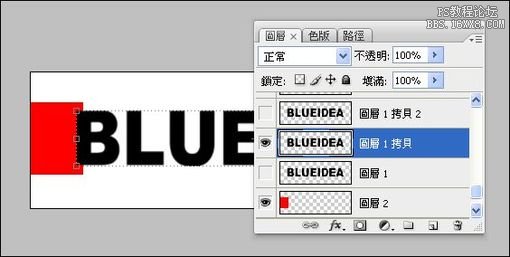
5. 把紅色方塊往左移, 中心對齊邊緣:
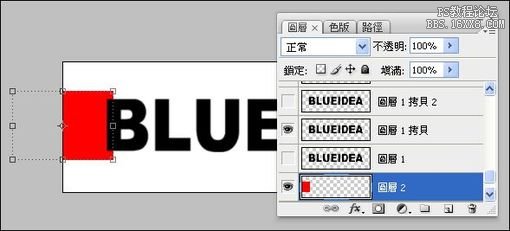
6. 選擇圖層1拷貝, 載入紅色方塊選區
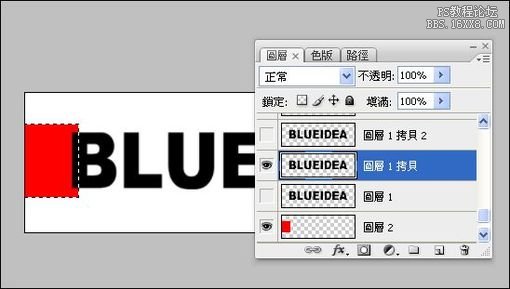
7. 使用波形濾鏡
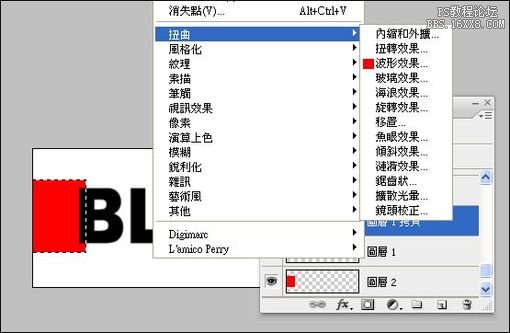
參考設置:
8. 圖層1拷貝變形完畢.
現在要對 圖層1拷貝2 進行變形...
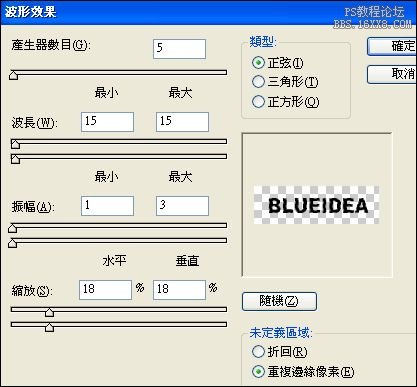
9. 選擇紅色方塊圖層 按V (移動工具)
注意: 選區不要取消 !!!
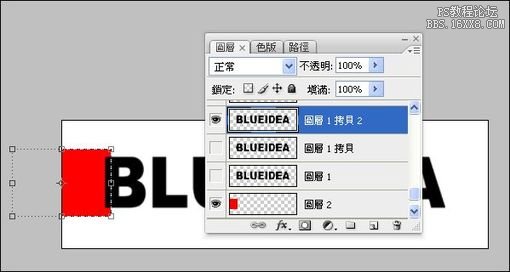
然后... 先按住shift鍵
再按方向鍵 往右 兩次
這樣紅色方塊會往右移動 20 pixels
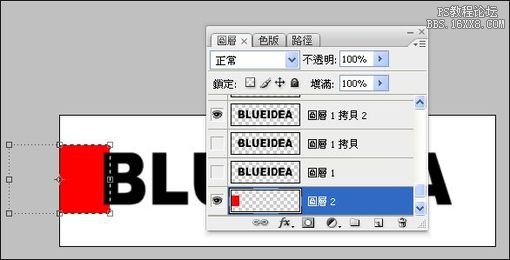
10. 選擇圖層1拷貝2 , 按ctrl F
使用剛剛的濾鏡
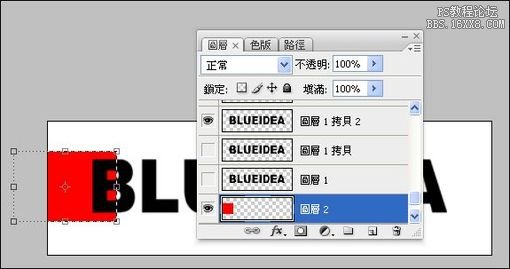
11. 其他圖層變形...
重復上面 步驟8~10 即可





























